Hai problemi ad accedere a Internet dal tuo computer Windows 10?In tal caso, uno dei codici di errore comuni che potresti visualizzare è un errore "gateway predefinito non disponibile" quando si tenta di utilizzare Diagnostica di rete di Windows per risolvere automaticamente la connessione.
Di seguito, impareremo cosa significa questo errore, perché si verifica e come puoi risolvere i problemi del tuo computer a casa ed eliminare l'errore del gateway predefinito sul tuo computer Windows 10.
Qual è il gateway predefinito?
Prima di tutto,Gateway predefinitoÈ un nodo nell'hardware del computer responsabile della connessione di diverse reti.In altre parole, funge da host, inviando segnali da un computer a un computer che utilizza un'altra rete.
Questo gateway è chiamato gateway predefinito perché questo nodo è il gateway predefinito sul computer.Un buon esempio di gateway predefinito è quando il tuo computer sta cercando di accedere a un sito web.Prima di poter accedere alla pagina, deve inviare la richiesta tramite il nodo gateway predefinito, che quindi invia la richiesta a Internet.
Inoltre, il gateway predefinito può essere utilizzato per instradare le richieste alla posizione corretta indipendentemente dal protocollo di rete utilizzato tra il mittente e il destinatario.Il computer del mittente invia una richiesta di accesso al destinatario.Se non viene specificato alcun router, la richiesta passa attraverso il gateway predefinito del computer.
Cosa vedi se c'è un errore?
Se il processo di comunicazione di rete viene interrotto in qualche modo, verrà visualizzato un errore "Gateway predefinito non disponibile" quando si tenta di riconnettersi a Internet utilizzando lo strumento di risoluzione dei problemi di rete integrato di Windows 10.
Ecco come vedere se il tuo computer mostra questo errore:
- Fare clic con il pulsante destro del mouse sull'icona Wi-Fi sul computer.
- Seleziona "Risolvi il problema".
- Windows 10 tenterà di risolvere automaticamente i problemi di connessione.
Se il tuo computer rileva un errore del gateway predefinito, una volta terminato Windows, vedrai qualcosa del genere:
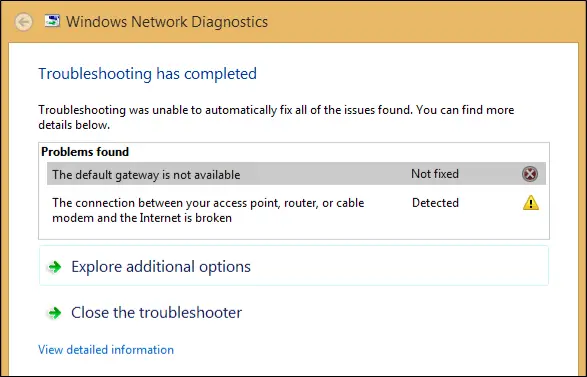
Perché viene visualizzato l'errore "gateway predefinito non disponibile"?
Esistono diversi motivi per cui questo particolare errore viene visualizzato sui computer Windows 10:
- Stai utilizzando un software che interferisce con il gateway.
- La scheda di rete è difettosa o danneggiata.
- La scheda di rete è incompatibile o obsoleta.
- La funzione di accesso automatico interferisce con le impostazioni di rete.
- Devi cambiare il canale del tuo router wireless.
- È necessario regolare la frequenza del router wireless.
Sebbene ci siano altri motivi per cui il tuo computer potrebbe visualizzare questo errore, questi sono i più comuni.Nelle sezioni seguenti, ti mostreremo come risolvere molti di questi possibili problemi.
Come correggere l'errore "Gateway predefinito non disponibile".
Senza ulteriori indugi, diamo un'occhiata a cosa puoi fare per correggere l'errore "gateway predefinito non disponibile" sul tuo computer Windows 10.
1. Ripristina l'adattatore Wi-Fi o Ethernet del tuo computer
Una potenziale prima soluzione in grado di correggere l'errore del gateway predefinito è ripristinare facilmente l'adattatore Wi-Fi o Ethernet sul computer.
Ecco come ripristinarlo:
- Fare clic con il pulsante destro del mouseIcona di rete.(In alternativa, puoiCerca nella barra di ricerca "Connessione internet".)
- scegliere"Apri Impostazioni di rete e Internet".
- Nella sezione Impostazioni di rete avanzate, selezionaModifica le opzioni dell'adattatore"categoria.
- Come mostrato nell'immagine qui sotto, fai clic con il tasto destro su "Wi-Fi", quindiDisconnetti.
- riconnessioneaspetta qualche secondo primaper vedere se l'errore del gateway è stato risolto correttamente.
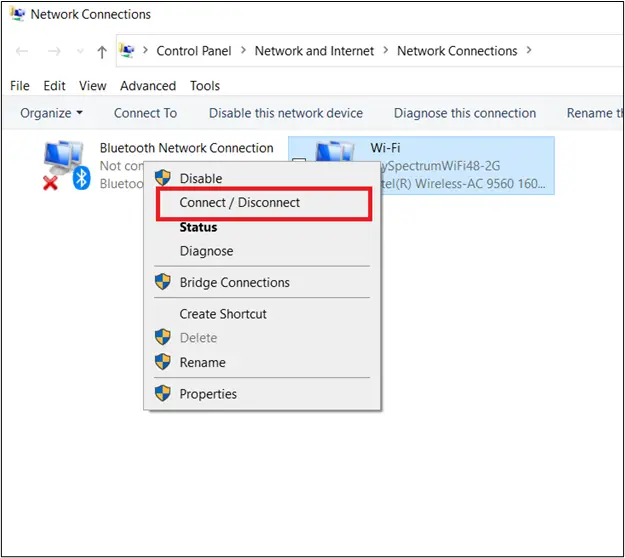
2. Disinstallare il software McAfee
È noto che McAfee, insieme a vari altri programmi software antivirus, causa conflitti sui computer Windows 10, con conseguenti errori del gateway predefinito.Per vedere se questo sta causando il tuo problema, prova a disinstallare McAfee, riavviare il computer e provare ad accedere alla rete.
Di seguito sono riportati i passaggi per disinstallare McAfee da Windows 10:
- Innanzitutto, vai alla casella di ricerca di Windows e cerca "impostare".
- Da lì, seleziona "applicazione"categoria.
- Cerca nella casella di ricerca indicata per " McAfee ".
- Fare doppio clic su ciascun file McAfee e selezionare "disinstallare/modificare" per eliminarli.
- Windows 10 ti chiederà di confermare la rimozione del software, dove selezionerai "Disinstalla"Sotto verifica.
- Chiudi la finestra Impostazioni e riavvia per vedere se questo risolve l'errore del gateway predefinito.
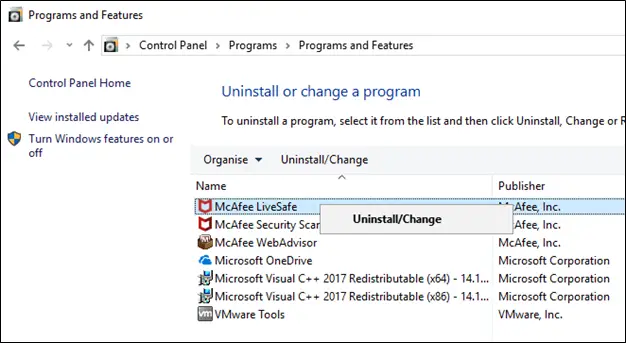
3. Reinstallare la scheda di rete
Se la tua scheda di rete è incoerente, rendendola incompatibile con il software del tuo computer, a volte tutto ciò che devi fare è reinstallare la scheda e vedere se ciò risolve il problema.
Ecco come reinstallare la scheda di rete:
- vai al tuoicona di WindowsE fai clic destro su di esso.
- scegliere"Gestore dispositivi” opzione per accedere all'applicazione Gestione dispositivi.
- uscir fuori"scheda di rete, quindi fare clic sull'icona per espandere la scheda Schede di rete.
- Fare clic con il pulsante destro del mouse sulla scheda di rete utilizzata dal computer per connettersi a Internet.
- scegliere"Disinstalla"Opzione.
- Conferma di voler disinstallare il dispositivo.
- Dopo aver disinstallato il dispositivo, riavviare il computer.
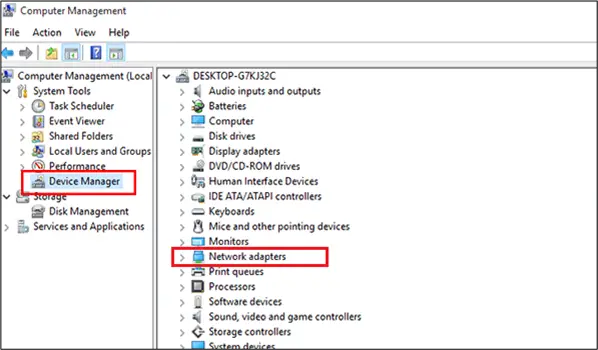
Al riavvio, Windows dovrebbe tentare automaticamente di trovare il driver e installarlo.Il computer si riavvia un'ultima volta dopo aver reinstallato la scheda di rete.Se il computer visualizza ancora questo errore quando si tenta di utilizzare Internet, passare alla soluzione successiva.
4. Aggiorna la scheda di rete
Se la reinstallazione della scheda di rete non ha risolto il problema o se Windows 10 non ha installato correttamente il driver dopo aver disinstallato il driver nella soluzione precedente, potrebbe essere necessario aggiornare la scheda di rete.
Una scheda di rete danneggiata può causare la visualizzazione di errori del gateway predefinito sul computer.Questo perché se la tua rete non è disponibile a causa di un guasto dell'adattatore, il gateway predefinito del tuo computer non sarà in grado di ospitare la connessione.
È importante notare che anche se si reinstalla la vecchia scheda di rete utilizzando i passaggi descritti nella soluzione precedente, il software della scheda potrebbe non essere aggiornato.
Ecco come aggiornare i driver di rete su Windows 10:
- Per prima cosa, torna al "Gestore dispositivi"finestra.
- Fare clic su "scheda di rete"categoria.
- Fare clic con il pulsante destro del mouse sull'adattatore che si desidera aggiornare.
- A questo punto puoi selezionare "Aggiorna driver" per vedere se Windows 10 si aggiorna automaticamente.
- Riavvia il computerper vedere se l'aggiornamento funziona.
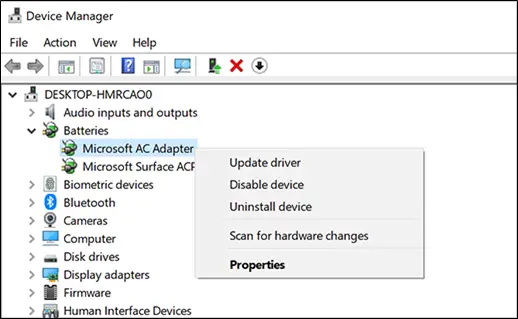
5. Controlla la tua funzione di accesso automatico
Su alcuni dispositivi Windows 10, l'accesso automatico può interferire con le impostazioni di rete, impedendo al dispositivo di connettersi a reti esterne.
Per vedere se questo sta causando l'errore del gateway predefinito, semplicementeSegui gli stessi passaggi per disinstallare McAfeelogin automatico".Invece di cercare McAfee nella casella di ricerca, cerca "autologin" e disinstalla.Riavvia per vedere se questo è il modo per eliminare l'errore del gateway.
6. Installare una nuova scheda di rete
Se l'aggiornamento dell'adattatore di rete continua a non rimuovere l'errore, ti consigliamo di selezionare e scaricare manualmente il nuovo software dell'adattatore per il tuo computer.
Ecco come installare una nuova scheda di rete su un computer Windows 10:
- Innanzitutto, devi trovare un nuovo driver di rete compatibile.Segui le informazioni sul sito Web del produttore per scegliere un driver per il tuo computer che soddisfi le specifiche del tuo computer.
- Una volta che hai il nuovo driver, scaricalo sul tuo computer.
- Quindi, torna "Gestore dispositivi"finestra"scheda di rete"categoria.
- Fare clic con il tasto destro"Aggiorna driver".
- Quando viene visualizzata la finestra, ti offre "Cerca automaticamente il software del driver aggiornato" o "Sfoglia il mio computer per il software del driver" opzione, scegli quest'ultima.
- Scegli un nuovo softwareInstallalo sul tuo computer.
- Ricominciaper vedere se questo risolve l'errore del gateway predefinito.
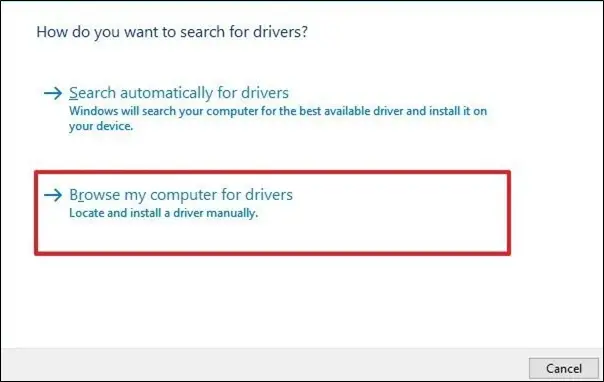
7. Modificare il canale della larghezza di banda del router wireless
Un'altra potenziale soluzione che coinvolge i router è cambiare la frequenza del router cambiando il suo canale.Alcuni adattatori per router meno recenti hanno difficoltà a utilizzare la frequenza a 5 GHz.Quello che puoi fare è cambiare la frequenza sull'impostazione inferiore a 2.4 GHz.
Ecco come modificare le impostazioni della frequenza della larghezza di banda del router wireless su Windows 10:
- Restituzione"Gestore dispositivi"finestra.
- Fare clic su "scheda di rete, quindi trovare il dispositivo wireless.
- Fare clic destro su di esso e selezionare "attributi" opzione di menu.
- scegliere"Avanzate"Tab.
- Lì vedrai un'etichetta contrassegnata "Fascia preferita"Sezione Banda.Qui potrai inserire manualmente nuovi valori per cambiare il canale del router automatico.
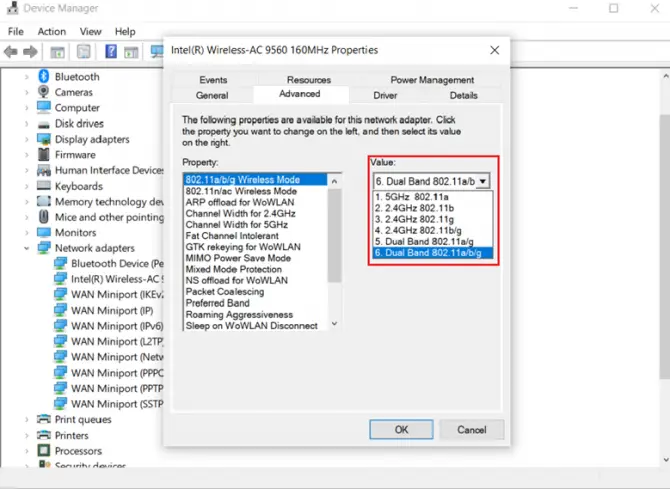
Al termine, il computer tenterà di connettersi al router utilizzando la banda di frequenza appena selezionata.Ciò potrebbe risolvere l'errore del gateway predefinito sul tuo computer.
Cosa succede se il mio computer mostra ancora l'errore?
Ci auguriamo che questa guida ti abbia fornito una soluzione ai problemi di connessione del tuo computer, ma se per qualche motivo il tuo computer mostra ancora questo errore frustrante,Ora probabilmente chiedendosi cosa?
Se il tuo computer mostra ancora l'errore "gateway predefinito non disponibile" e non è in grado di connettersi a Internet, ti consigliamo di portarlo da un professionista e fargli esaminare potenziali problemi nel tuo computer.






![Configura l'e-mail di Cox su Windows 10 [usando l'applicazione Windows Mail] Configura l'e-mail di Cox su Windows 10 [usando l'applicazione Windows Mail]](https://infoacetech.net/wp-content/uploads/2021/06/5796-photo-1570063578733-6a33b69d1439-150x150.jpg)
![Risolvere i problemi di Windows Media Player [Guida di Windows 8 / 8.1] Risolvere i problemi di Windows Media Player [Guida di Windows 8 / 8.1]](https://infoacetech.net/wp-content/uploads/2021/10/7576-search-troubleshooting-on-Windows-8-150x150.jpg)
![Correggi l'errore di aggiornamento di Windows 0x800703ee [Windows 11/10] Correggi l'errore di aggiornamento di Windows 0x800703ee [Windows 11/10]](https://infoacetech.net/wp-content/uploads/2021/10/7724-0x800703ee-e1635420429607-150x150.png)

![Come vedere la versione di Windows [molto semplice]](https://infoacetech.net/wp-content/uploads/2023/06/Windows%E7%89%88%E6%9C%AC%E6%80%8E%E9%BA%BC%E7%9C%8B-180x100.jpg)


